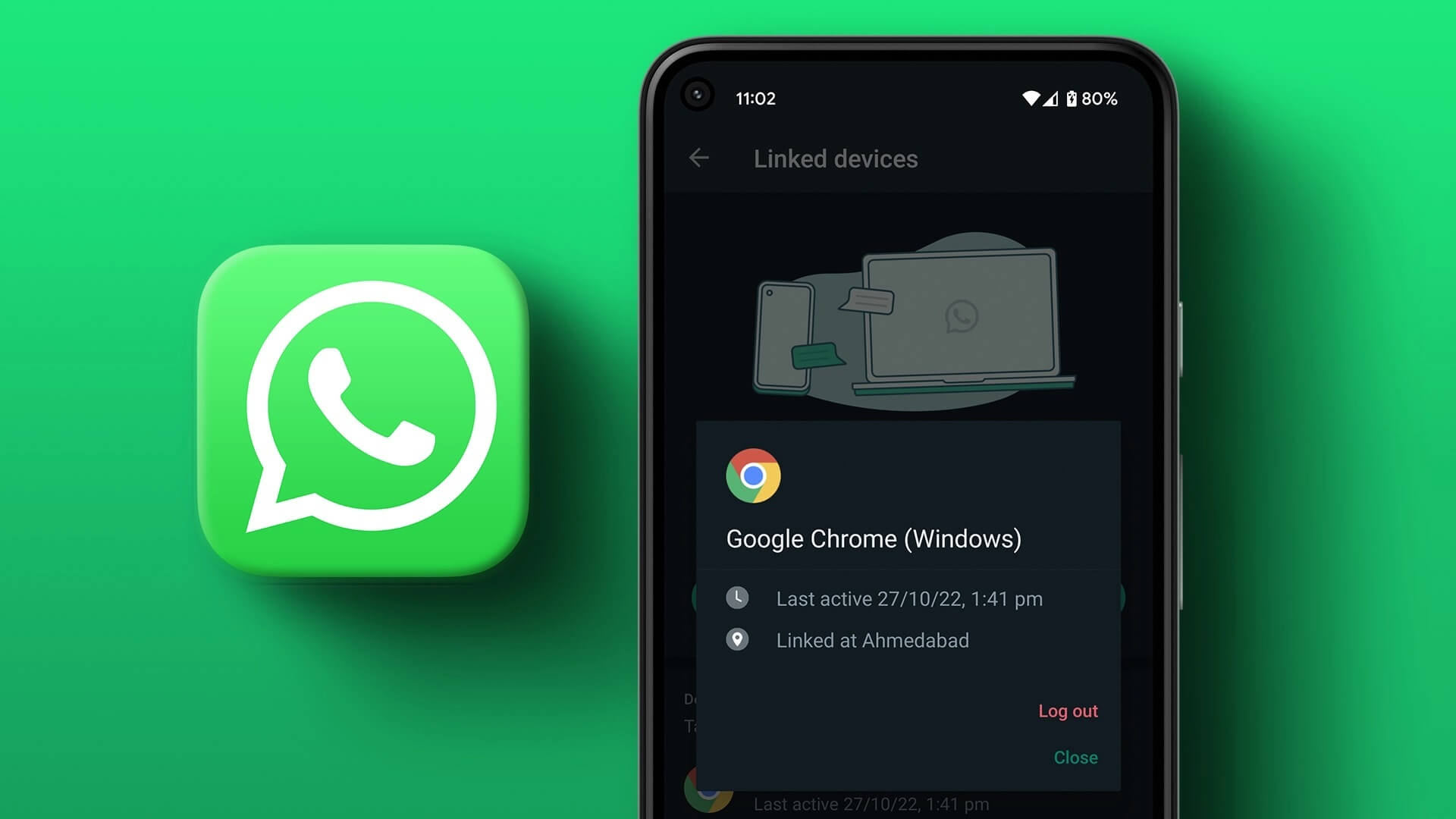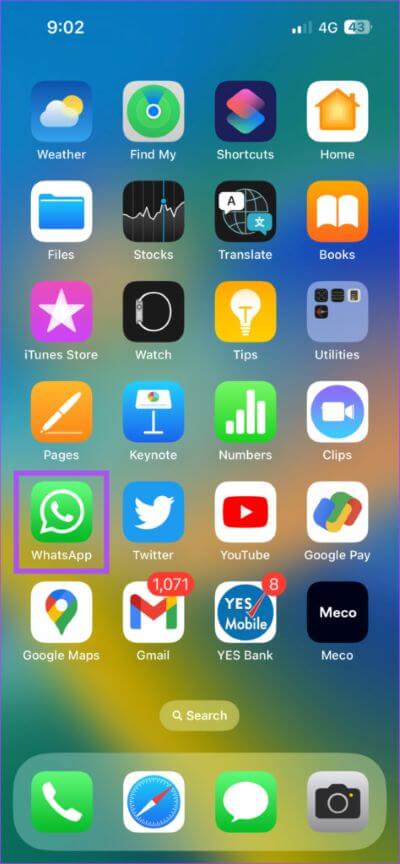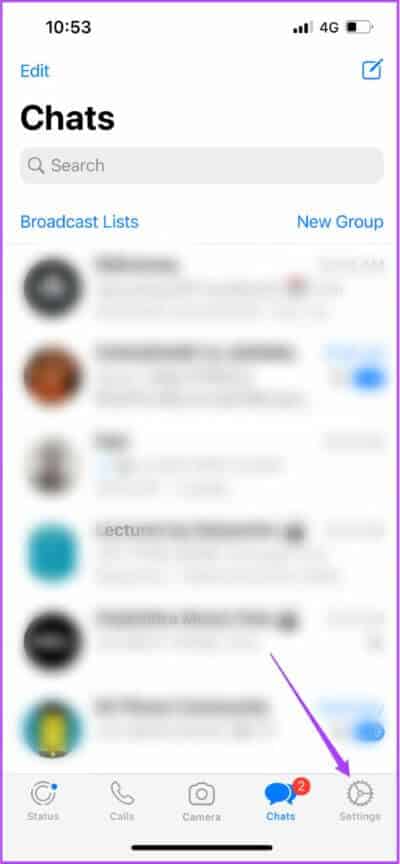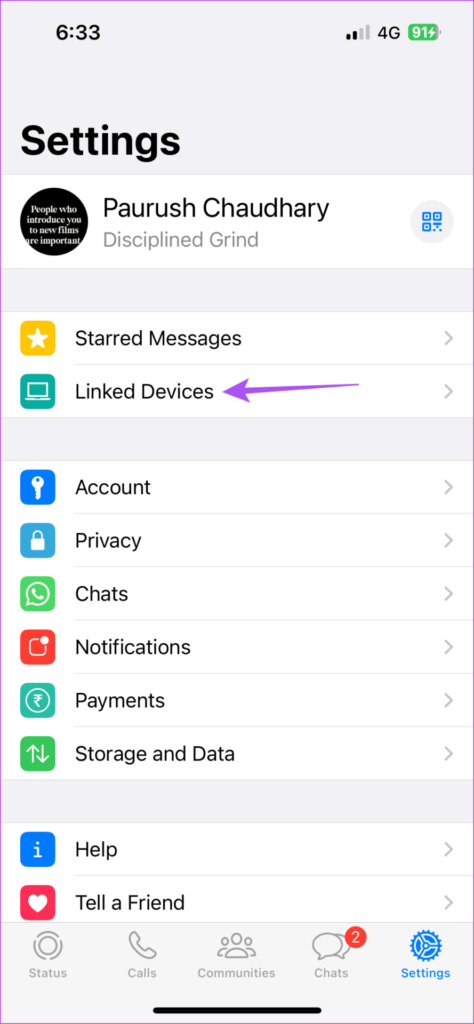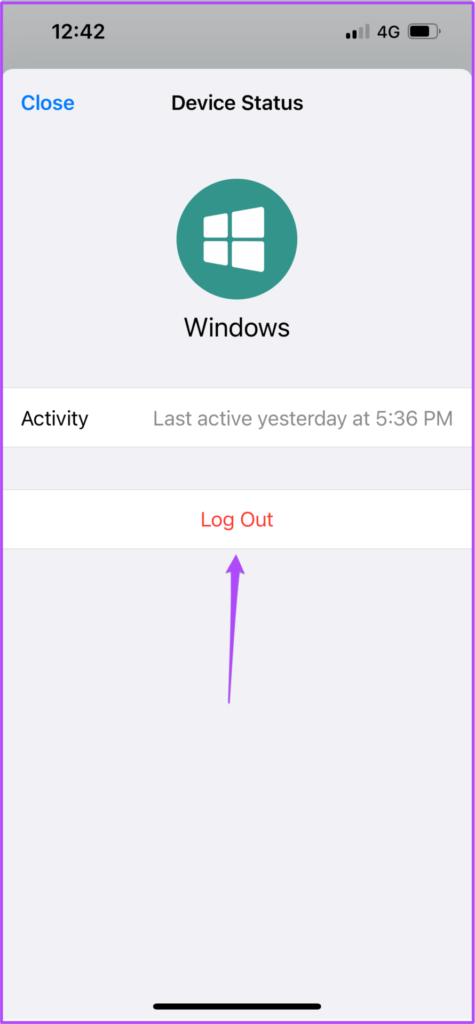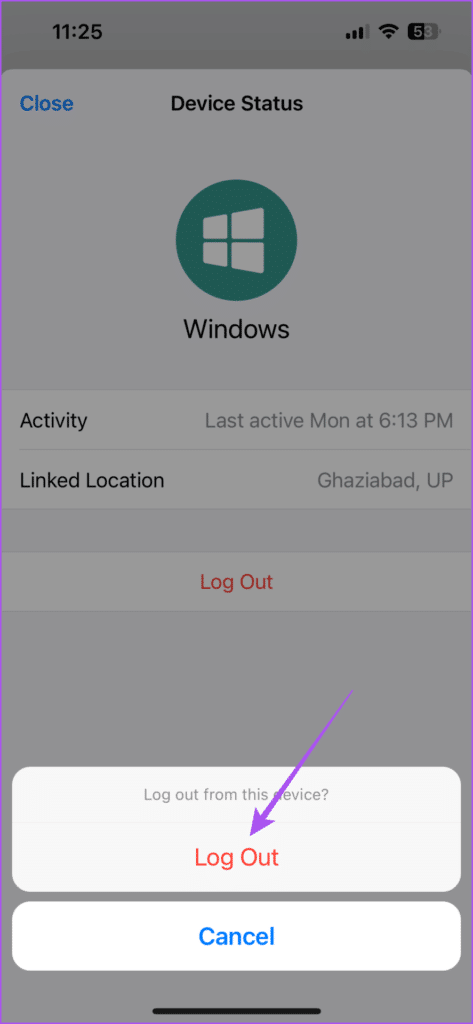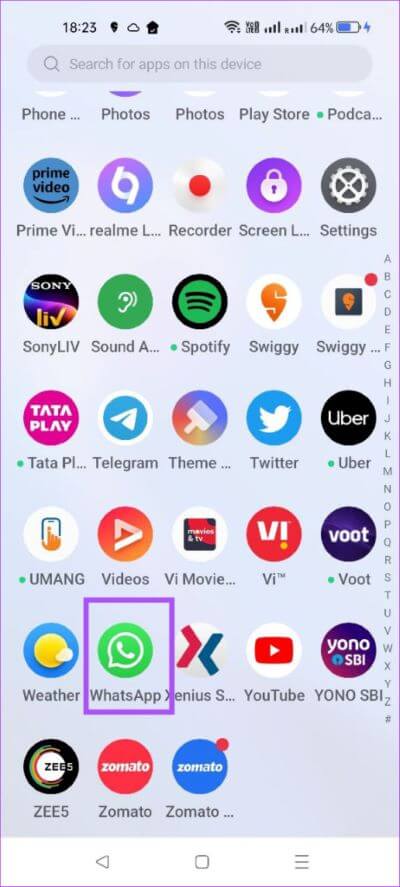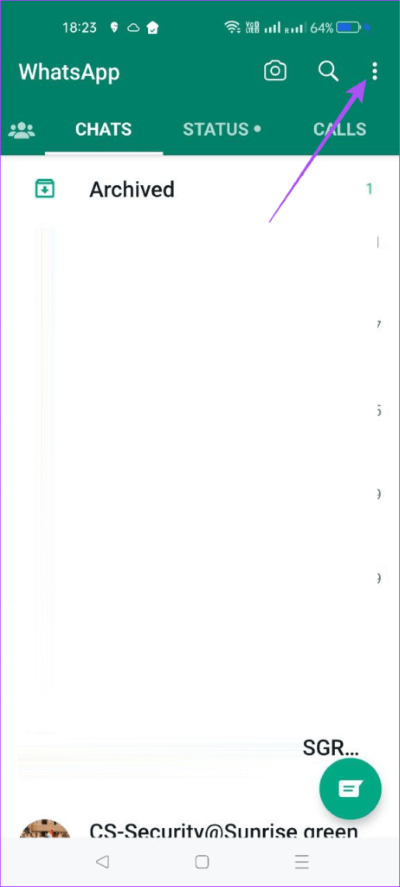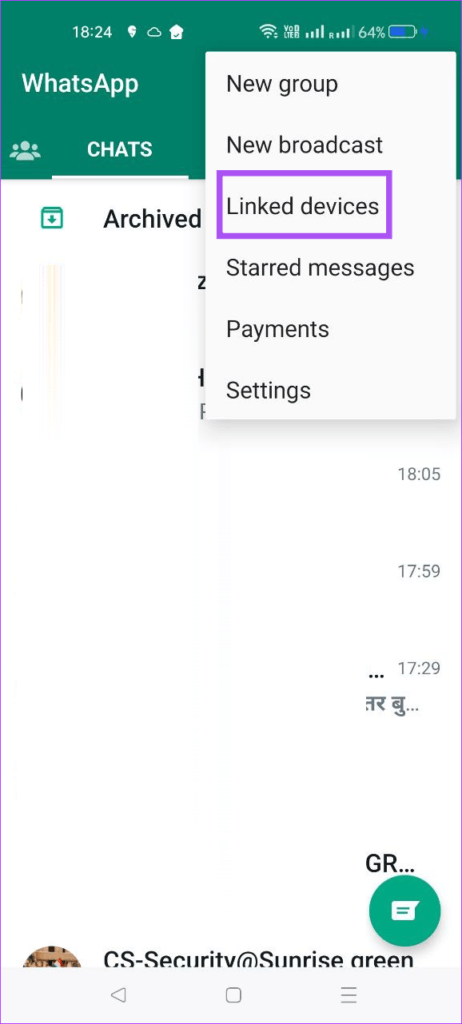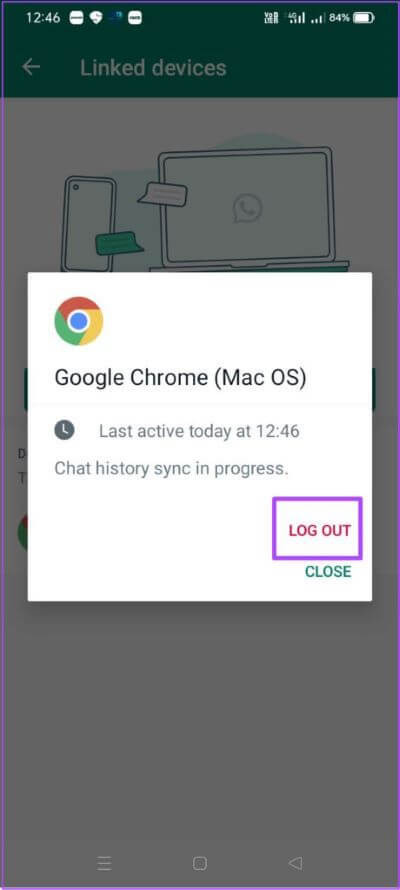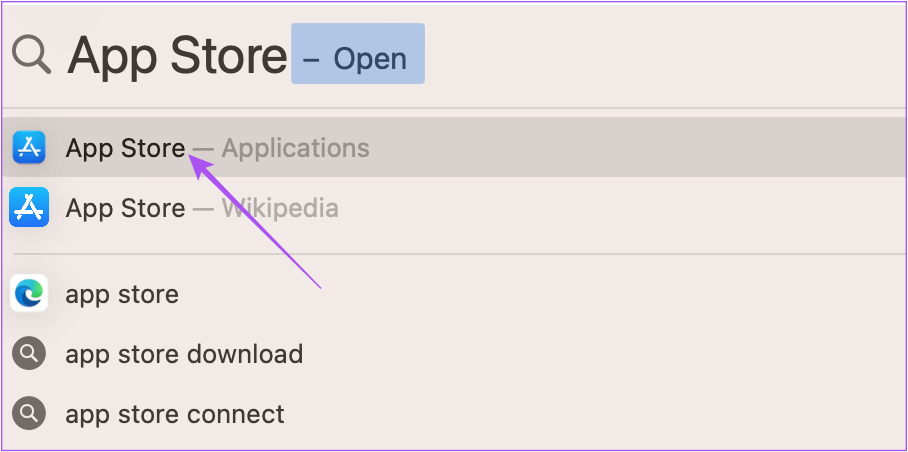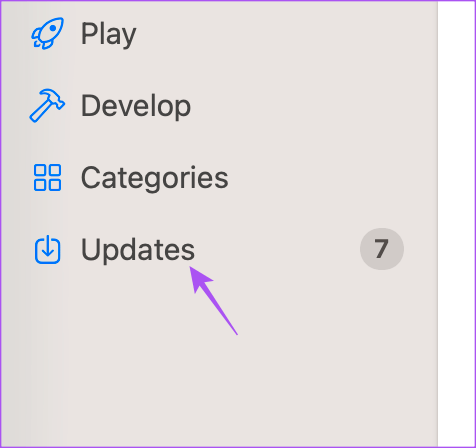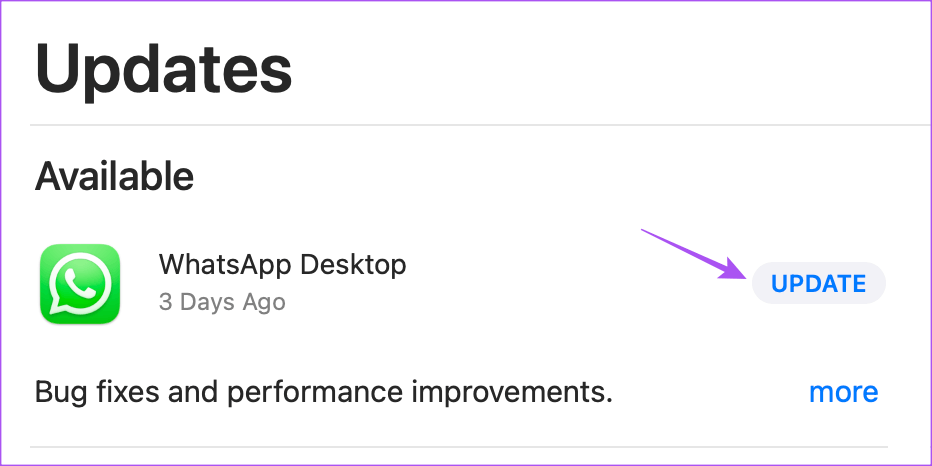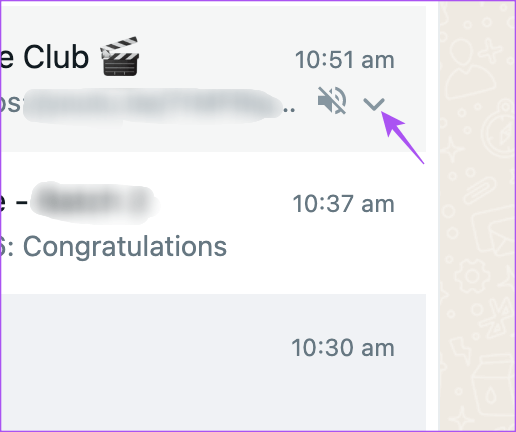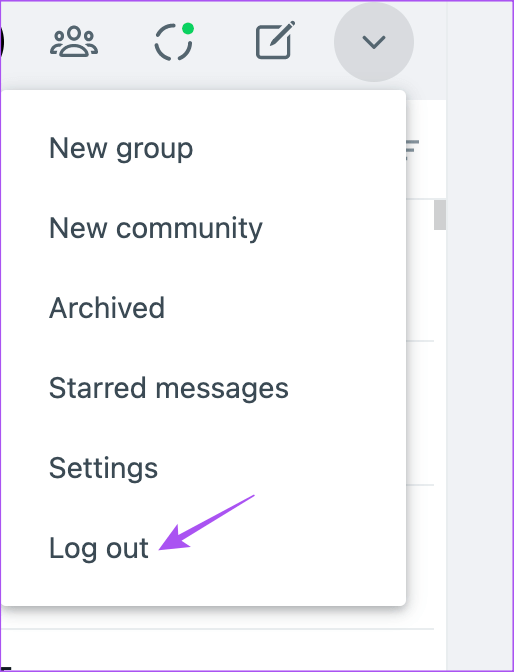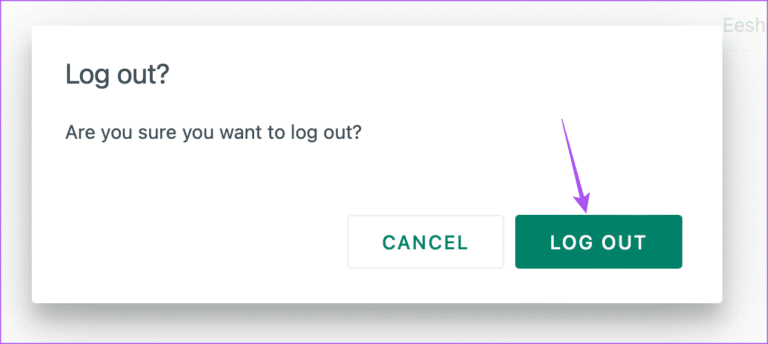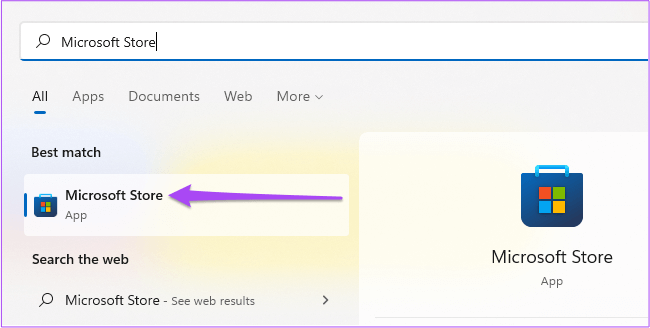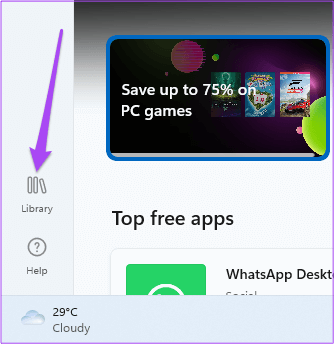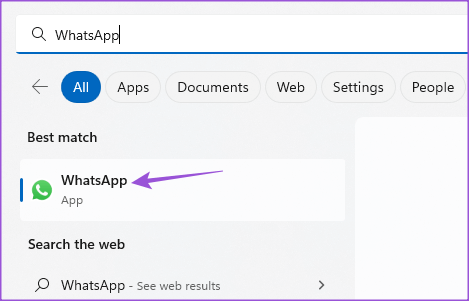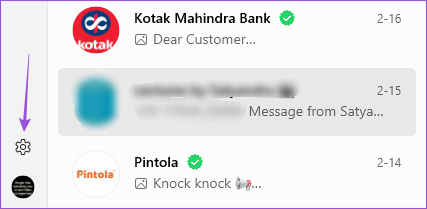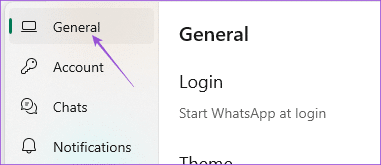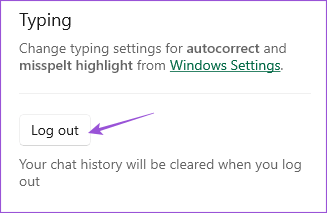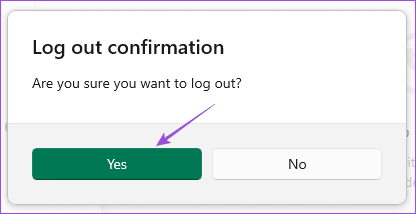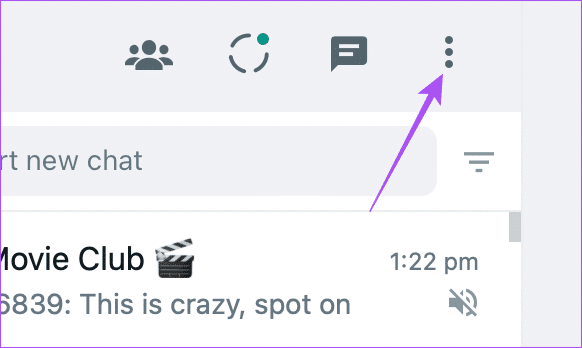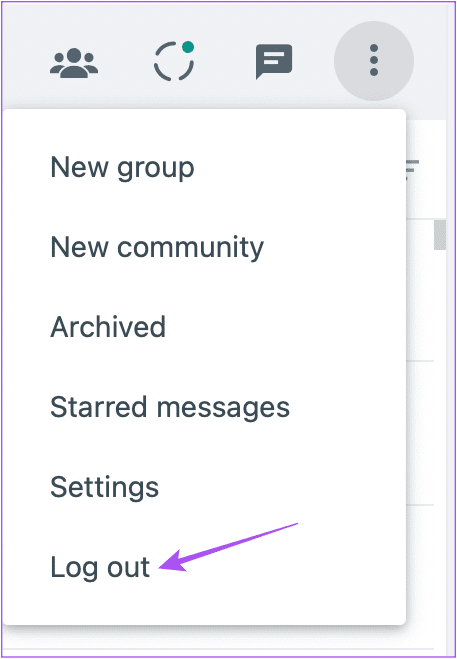Comment déconnecter les appareils liés du compte WhatsApp
Vous pouvez utiliser votre compte WhatsApp sur plusieurs appareils. Avec la fonction d'appareils liés, vous pouvez enregistrer Entrée sur votre compte WhatsApp sur jusqu'à 4 appareils. Cela vous donne également la possibilité de contrôler chaque appareil avec votre compte WhatsApp. Vous pourriez Utilisez également officiellement le même compte WhatsApp sur deux téléphones.
Cependant, si vous avez enregistré Entrée sur votre compte WhatsApp à partir de nombreux appareils, la synchronisation de vos données peut prendre un certain temps. Pour réduire ce temps, vous pouvez supprimer les périphériques indésirables. Et si vous ne savez pas lesquels, vous pouvez tous les supprimer d'un coup. Pour gérer et supprimer des appareils à l'aide de votre compte WhatsApp, cet article vous montrera les étapes pour déconnecter tous les appareils de votre compte WhatsApp.
DÉCONNEXION DES APPAREILS CONNECTÉS DE WHATSAPP SUR IPHONE
Avant de poursuivre les étapes, nous vous suggérons de mettre à jour la version de WhatsApp sur votre iPhone. Cela éviterait tout problème lors de l'utilisation de l'application.
Après avoir mis à jour WhatsApp, suivez ces étapes.
Étape 1: Ouvrir une application WhatsApp Sur ton iPhone
Étape 2: Appuyez sur l'icône Paramètres Dans le coin inférieur droit.
Étape 3: Clique sur appareils associés.
Étape 4: De la liste Tous les appareils qui utilisent votre compte WhatsApp, appuyez sur l'appareil que vous souhaitez supprimer.
Étape 5: Clique sur Se déconnecter.
Étape 6: Clique sur Déconnectez-vous à nouveau ci-dessous pour confirmer.
Vous devrez répéter les étapes pour tous les appareils que vous souhaitez supprimer. Malheureusement, vous ne pouvez pas sélectionner certains appareils et vous déconnecter immédiatement.
DÉCONNEXION DES APPAREILS CONNECTÉS DE WHATSAPP SUR ANDROID
Tout comme l'iPhone, nous vous suggérons de télécharger la dernière version de WhatsApp sur votre téléphone Android.
Suivez ensuite ces étapes pour vous déconnecter des appareils liés.
Étape 1: Ouvrir une application WhatsApp Sur votre appareil Android.
Étape 2: Clique sur Liste des trois points verticaux Dans le coin supérieur droit
Étape 3: Sélectionner Appareils associé.
Étape 4: de la liste de tous les appareils qui Vous utilisez un compte WhatsApp Votre clic Appareil Que vous souhaitez supprimer.
Étape 5: Dans la fenêtre qui apparaît, appuyez sur Se déconnecter.
Vous devrez également répéter les étapes pour vous déconnecter sur d'autres appareils. Vous pouvez également lire notre article Pour corriger les notifications WhatsApp retardées sur votre appareil Android.
Déconnexion des appareils liés de WHATSAPP sur MAC
WhatsApp Desktop vous permet également d'accéder à des chats et de répondre à des appels audio ou vidéo sur votre Mac. Mais de temps en temps, nous vous suggérons de mettre à jour la dernière version de L'application sur votre Mac.
Étape 1: Clique sur Commande + barre d'espace Pour ouvrir Recherche Spotlight Et le type App Store Et appuyez sur Revenir.
Étape 2: Cliquez Mises à jour Depuis le panneau de droite.
Étape 3: Cliquez Mise à jour à côté de WhatsApp Si disponible.
Voici comment vous déconnecter de votre compte WhatsApp sur Mac.
Étape 1: Clique sur Commande + barre d'espace Pour ouvrir Recherche Spotlight, Et tapez WhatsApp Et appuyez sur Retour.
Étape 2: Cliquez symbole de flèche bas en haut à gauche.
Étape 3: Cliquez Se déconnecter.
Étape 4: Cliquez "Se déconnecter" Encore une fois pour confirmer votre choix.
Vous pouvez également lire notre article s'il s'agit Les notifications de bureau WhatsApp ne fonctionnent pas sur votre Mac.
DÉCONNEXION DES APPAREILS LIÉS À WHATSAPP SOUS WINDOWS
WhatsApp Desktop App est également disponible pour les utilisateurs Windows. Vous pouvez gérer vos conversations et répondre aux appels audio ou vidéo depuis votre PC Windows. Avant de commencer les étapes, vous devez mettre à jour L'application vers sa dernière version sur votre PC Windows.
Étape 1: Cliquez sur l'icône Démarrer sur votre PC Windows, tapez Microsoft Store et appuyez sur Entrée.
Étape 2: Cliquez sur l'icône Bibliothèque dans le coin inférieur gauche.
Étape 3: Si disponible تحديث Téléchargez et installez-le.
Voici comment vous déconnecter de votre compte WhatsApp sur votre PC Windows.
Étape 1: Cliquez sur l'icône de démarrage sur votre PC Windows, tapez WhatsApp et appuyez sur Entrée.
Étape 2: Cliquez sur une icône Paramètres Dans le coin inférieur gauche.
Étape 3: Sélectionner Public Depuis le panneau de gauche.
Étape 4: Cliquez Se déconnecter.
Étape 5: aNous cliquons "Se déconnecter" Encore une fois pour confirmer.
Déconnectez-vous de l'appareil de WHATSAPP sur le Web
Enfin, si vous n'utilisez pas WhatsApp Desktop et que vous comptez uniquement sur WhatsApp Web, voici comment vous pouvez vous déconnecter de votre appareil. Les étapes restent les mêmes pour les utilisateurs Mac et Windows.
Étape 1: Ouvrez WhatsApp Web sur votre navigateur.
Étape 2: Cliquez Les trois points verticaux Dans le coin supérieur droit
Étape 3: Cliquez Se déconnecter.
Étape 4: Cliquez "Se déconnecter" Encore une fois pour confirmer votre choix.
GESTION DES APPAREILS WHATSAPP
Vous pouvez facilement gérer tous les appareils avec votre compte WhatsApp. Vous pouvez supprimer tout appareil indésirable à l'aide de votre compte WhatsApp en utilisant L'application sur votre Android ou iPhone. Mais que se passe-t-il si vous vous trouvez dans un pays ou une région où l'utilisation de WhatsApp est restreinte ? Si quelque chose comme cela se produit ou si vous êtes au milieu d'une panne d'Internet, vous pouvez toujours accéder à vos chats en utilisant Proxy WhatsApp. Vous pouvez connecter WhatsApp à un serveur proxy et l'utiliser hors ligne.